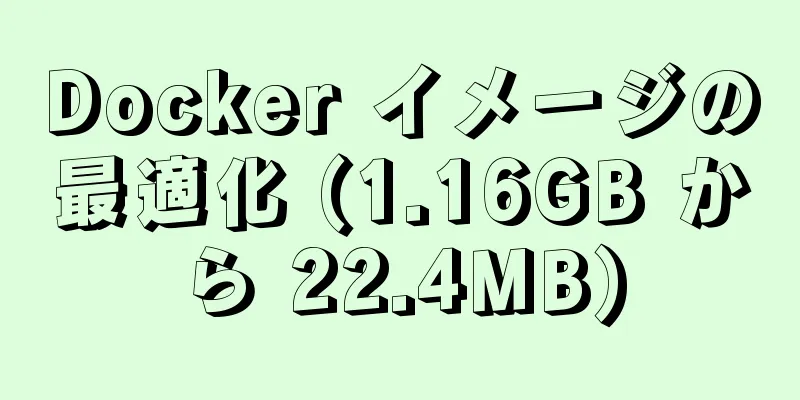win10環境でDockerをインストールする実装

|
1. Docker公式サイトにアクセスする まず、Dockerの公式ウェブサイトにアクセスして、最新の公式Docker for Windowsをダウンロードします: Dockerダウンロード Docker の開発ドキュメントは公式 Web サイトでご覧いただけます。 公式サイトによると、Windows 環境で Docker をダウンロードするには、次の要件を満たす必要があります。Docker for Windows には、64 ビット Windows 10 Pro と Microsoft Hyper-V (つまり、64 ビット Windows 10 Pro (Professional エディションと Enterprise エディションの両方) と Microsoft Hyper-V) が必要です。Hyper-V は、Windows 10 に付属する Microsoft の仮想マシンです。起動するだけです。 2. Microsoft Hyper-Vを起動する コンピュータで、「コントロール パネル」 -> 「プログラム」 -> 「Windows の機能の有効化または無効化」を開きます。 赤いボックスの内容をクリックします:
次のように、Hyper-V オプションをチェックします。
[OK]をクリックすると、システムが自動的に更新されます。更新が完了すると、コンピューターを再起動するかどうかを尋ねられます。コンピューターをすぐに再起動することを選択します。コンピュータを再起動した後、Win アイコンを左クリックし、コンピュータ上のすべてのアプリケーションを表示して、「Windows 管理ツール」を見つけます。
クリックして Hyper-V マネージャーが表示された場合は、Hyper-V が正常に開かれたことを意味します。クリックしてマネージャーの内容を表示します。
3. Dockerをインストールする 安定バージョンをダウンロードしました:
インストール ファイルがダウンロードされるのを待った後、それをダブルクリックするとポップアップが表示されます。
同意するボックスをチェックした後、「インストール」をクリックすると、インストールが自動的に開始されます。
インストールが成功すると、次のように表示されます。
デスクトップに Docker for Windows アイコンが追加されていることがわかります。 インストールが完了すると、Docker は自動的に起動しますが、コンピューターは長い間応答しません。タスク マネージャーで Docker が開いていることを確認しましたが、実行されないため、コンピューターを再起動しました。再起動後、次のプロンプトがポップアップ表示されました。
Docker の起動を待機中に、エラーが表示されます: Docker を起動するためのメモリが不足しているため、Docker を起動できません:
これは、「Docker を起動しようとしていますが、メモリが足りません。メモリを解放するか、設定を変更してください」という意味です。
アイコンを右クリックして、「設定...」を見つけます。それをクリックして、図に示すように Docker メモリを 2048 MB から 1280 MB に変更し、「適用」をクリックすると、Docker が自動的に再起動します。
Dockerが動作しているのが分かります
4. Dockerの旅を始める Docker 操作はコマンドラインを使用して実行されるため、最初にコマンドライン ツールを開く必要があります (または PowerShell などの他のツールをダウンロードする必要があります)。キーボード入力: win+R、実行ツールを開き、cmd と入力して、コマンド ライン ツールを開きます。
まず、Docker のバージョンを確認してください。
Dockerの使い方の詳しいチュートリアルについては、別の記事をご覧ください。 以上がこの記事の全内容です。皆様の勉強のお役に立てれば幸いです。また、123WORDPRESS.COM を応援していただければ幸いです。 以下もご興味があるかもしれません:
|
<<: vue-element-admin プロジェクトのインポートとエクスポートの実装
>>: MySQL で指定した桁数の乱数を生成する方法と、バッチで乱数を生成する方法
推薦する
Linux コマンドラインで他のユーザーと通信する方法
Linux のコマンドラインで他のユーザーにメッセージを送信するのは簡単です。これを行うコマンドは多...
MySQL で行を列に変換したり、列を行に変換したりする詳細な例
mysql 行から列へ、列から行へ難しい文章ではないので、詳しく説明はしません。文章を読むときは、一...
WeChatミニプログラムはuni-appを通じて世界中に共有されます
実際の使用では、ミニプログラムを友人や友人サークルと共有する必要があることが多く、通常は一度に 1 ...
ウェブページでメモの詳細が灰色になる問題に対処する
1. IE では、相対的な配置、つまり <div style="background...
GTK ツリービューの原理と使用法の分析
GtkTreeView コンポーネントは、美しい通常のリストやツリーのようなリストを作成できる高度な...
モバイル署名機能を実装するJavaScript
この記事では、モバイル署名機能を実装するためのJavaScriptの具体的なコードを参考までに共有し...
HTML の相対パス (Relative Path) と絶対パス (Absolute Path) の詳細な理解
私は 1 年以上 Java Web 開発に携わっており、HTML または JSP ページの作成は避け...
Pengyou.com モバイル クライアントのダウンロード ページのデザイン共有 (画像とテキスト)
まずは簡単なデータを見てみましょう。 Googleが発表したレポートによると、 ①中国の都市の97%...
SQLのさまざまな結合サマリーの詳細な説明
SQL 左結合、右結合、内部結合、自然結合 さまざまな結合の概要SQL には、左結合、右結合、内部結...
Linux システムによって報告される tcp_mark_head_lost エラーの処理方法
問題の説明最近、ホストから次のカーネル情報が報告されました。 7月8日 10:47:42 cztes...
MySQL で URL タイムゾーンの罠を回避する方法
序文最近、MySQL 6.0.x 以降の jar を使用する場合、コード URL リンクで serv...
ショッピングカートのスライド削除効果を実装するReactネイティブサンプルコード
基本的にすべてのeコマースプロジェクトにはショッピングカートの機能があります。これはreact-na...
JavaScriptはシンプルな計算機能を実装します
この記事では、参考までに、簡単な計算機を実装するためのJavaScriptの具体的なコードを紹介しま...
CentOS7 で Jenkins+Maven+Git 継続的インテグレーション環境を構築する方法
この記事では、Spring boot + Maven プロジェクトのデプロイメントを例に、Code ...
波効果を作成するための CSS のトリック
純粋な CSS を使用して波の効果を実現することは、常に非常に困難でした。 波形曲線を実現するにはベ...